Android에서 번호를 숨기는 5 가지 간단한 방법, Android 및 iPhone에서 번호를 숨기는 3 가지 방법
Android 및 iPhone에서 번호를 숨기는 3 가지 방법
이것은 주제가 아니지만, 유선 전화에서 전화를 걸 때 번호를 숨길 수 있음을 알고 있습니다. 다시, 당신은 필요합니다‘접두사를 정중하게 입력하십시오 숫자를 입력하기 전에 대담 자의. 당신은 단지 숫자 앞에, 공백없이 입력하기 만하면.
안드로이드에서 전화 번호를 숨기는 최고의 가이드
이 기사는 Wikihow 편집 팀인 Rain Kengly의 멤버와 공동으로 작성되었습니다. Rain Kengly는 Wikihow 기술 편집자입니다. 기술을 선호하는 나레이션에 대한 열정으로, 그녀는 전 세계 독자들과 지속적인 링크를 만들기를 희망합니다. Rain은 샌프란시스코 주립 대학을 졸업하여 영화 라이센스를 얻었습니다.
이 기사는 4,703 번 상담되었습니다.
안드로이드 폰으로 전화를 걸 때 번호를 숨기고 싶습니다 ? 전화 응용 프로그램 설정 메뉴 에서이 작업을 수행 할 수 있습니다. 이 메뉴는 모델마다 약간 다릅니다. Google 보이스에서 번호를 숨길 수도 있습니다. 한 번의 전화로 숨기고 싶다면 무료로 전화 번호를 작성하기 전에 # 31 #을 입력하십시오.
- 전화 응용 프로그램의 오른쪽 상단에서 아이콘을 탭하여 설정 메뉴를 엽니 다.
- 섹션으로 이동하십시오 전화 메뉴에서 탭합니다 추가 매개 변수.
- 수도꼭지 항소인 그리고 선택하십시오 내 번호를 숨기십시오 전화를 걸 때마다 번호가 가려 지도록.
- Google 보이스를 사용하는 경우 옵션을 활성화 할 수 있습니다 익명 발신자 식별자 응용 프로그램 설정 메뉴에서 전화를 걸 때 번호를 영구적으로 숨기는 메뉴.
모든 전화에 대한 전화 번호를 숨기십시오

- 삼성 장치는 다른 안드로이드 폰과 다른 전화 응용 프로그램을 가질 수 있지만 매개 변수는 동일합니다.

탭을 누릅니다 . 세 가지 수직 포인트가있는이 아이콘은 전화 응용 프로그램의 오른쪽 상단에 있으며 검색 표시 줄 옆에 있습니다. 드롭 -다운 메뉴가 나타납니다.

선택하다 설정 . 이것은 두 번째 메뉴 옵션입니다. 설정 메뉴에 액세스합니다.

- 삼성 갤럭시가 있으면 응용 프로그램이 약간 다릅니다. 옵션 대신 전화, 당신은 볼 것입니다 추가적인 서비스.
- 삼성의 다른 모델은이 섹션에 대해 다른 이름을 가질 수 있습니다. 메뉴가있을 수 있습니다 더 많은 매개 변수.

수도꼭지 추가 매개 변수 . 설정 메뉴 의이 옵션이 다운됩니다. 통화 식별자 및 대기 전화를위한 옵션을 제시합니다.

- 삼성 전화에는 옵션이 표시됩니다 발신자 ID를 표시하십시오. 매개 변수를 수정하고 선택하려면 탭하십시오 절대.

- 이 단계를 언제든지 재개하여 이러한 설정을 수정할 수 있습니다. 항상 번호를 표시하거나 네트워크 기본 설정을 선택하도록 선택할 수 있으며 특정 상황에서 ID를 숨길 수 있습니다.
- 각 개발자는 자신의 외관을 기본 안드로이드 뼈에 적용하기 때문에 각 섹션의 정확한 용어는 여기에 표시된 것과 다를 수 있습니다. 올바른 매개 변수를 찾는 데 어려움이있는 경우 휴대 전화 제조업체와 상담하십시오.
한 번의 전화를 위해 그의 번호를 숨기십시오

전화 신청서를 엽니 다. 오래된 전화처럼 보이는 아이콘으로 표시됩니다. 이것은 모든 장치의 경우입니다.

키보드를 엽니 다. 삼성 갤럭시가 있다면 탭을 누릅니다 건반 화면 하단에서. 다른 안드로이드 폰이 있다면 디지털 키보드처럼 보이는 10 점으로 파란색 아이콘을 누릅니다.

타입 #31 # . 전화를 걸 때 번호를 숨기는 데 사용할 수있는 특수 코드입니다 [1] x 검색 소스 .

- 그래서 당신은 #31 #06xxxxxxx와 같은 것을 처리해야합니다.

부르다. 통화 버튼을 누릅니다

. 이것은 녹색 전화를 나타내는 아이콘입니다. 이렇게하면 “차단”, “개인”또는 “호출 ID 없음”으로 표시를 익명으로 통화 할 수 있습니다.
Google 보이스를 사용하십시오

- Google 음성 계정을 구성하고 응용 프로그램으로 전화를 시작하려면 번호를 선택해야합니다.

탭을 누릅니다 . 세 가지 수평 특성으로 형성된이 아이콘은 왼쪽 상단에 있습니다. 메뉴에 액세스 할 수 있습니다.

선택하다 설정 . 메뉴 맨 아래에서 두 번째 옵션입니다. 그것은 톱니 모양의 아이콘을 동반합니다.

당신의 번호를 만드십시오. 버튼을 활성화하십시오

옵션 옆 “익명 발신자“” “. Google 음성으로 전화를 걸면 사용자 이름이 마스크됩니다. 활성화되면 버튼이 녹색으로 변합니다 [2] X 검색 소스 .
임시 번호 응용 프로그램을 사용하십시오

- 당신은 7 일 동안 무료 평가판 기간을 가질 것이지만, 당신은 지불해야합니다.
- 이 응용 프로그램은 귀하의 전화 번호를 숨기지 않지만 귀하의 이름이나 자신과 연결되지 않은 번호를 제공합니다. 일부 사용자에게는 충분할 수 있습니다.

COG 아이콘을 누릅니다. 오른쪽 상단에 있습니다. 설정 메뉴에 액세스합니다.

선택하다 임시 번호 그 다음에 +숫자를 만듭니다 . 생성 된 모든 번호와 사용 가능한 다양한 유형을 표시하는 페이지에 액세스 할 수 있습니다.

남자를 선택하십시오. 전화를 걸 수 있어야합니다. 버너는 각각의 다른 유형의 숫자를 제공합니다. 이 숫자는 SMS를 보내고 다른 정도로 전화 할 수 있습니다. 번호로 전화를 걸으므로 그렇게 할 수있는 옵션을 선택하십시오.

지역 표시를 선택하십시오. 응용 프로그램을 사용하면 숫자 표시를 선택하고 자동으로 보충됩니다.

새 번호를 선택하십시오. 버너는 선택한 표시로 여러 번호를 제공합니다. 사용하려는 것을 누릅니다.

- Android의 버너 앱에서만이 번호를 사용할 수 있습니다.
그의 운영자에게 도움을 요청하십시오

고객 서비스에 전화하십시오. 전화 운영자의 고객 서비스 번호를 다이얼하고 녹색 전화 아이콘을 누릅니다.

당신의 번호를 마스킹하도록 요청하십시오. 처음에는 자동 서비스를 거쳐야 할 수도 있지만 고문과 관련이 있으면 전화 번호를 숨기라고 요청하십시오. 그는 모든 나가는 전화를 위해 그것을 할 수 있어야합니다.
Wikihows와 관련하여

안드로이드에서 보안 모드를 비활성화하십시오

안드로이드에서 클립 보드로 복사 및 붙여 넣기 안내서

삼성 갤럭시의 벨소리 수를 변경하십시오

안드로이드의 벨소리 수를 변경하십시오

안드로이드에서 부모 통제를 비활성화합니다

안드로이드 장치에서 홈 화면에서 아이콘 제거

Android에서 숨겨진 응용 프로그램을 찾으십시오

안드로이드에서 화면 중첩을 비활성화합니다

터치 스크린의 감도를 Android로 조정하십시오

안드로이드 폰에서 음성 메일 아이콘을 재설정하십시오

안드로이드에서 사용 가능한 공간 오류가 충분하지 않습니다

안드로이드의 램을 확인하십시오
이 Wikihow에 대해
Wikihow 기술 편집자
이 기사는 Wikihow 편집 팀인 Rain Kengly의 멤버와 공동으로 작성되었습니다. Rain Kengly는 Wikihow 기술 편집자입니다. 기술을 선호하는 나레이션에 대한 열정으로, 그녀는 전 세계 독자들과 지속적인 링크를 만들기를 희망합니다. Rain은 샌프란시스코 주립 대학을 졸업하여 영화 라이센스를 얻었습니다. 이 기사는 4,703 번 상담되었습니다.
이 페이지는 4,703 번 조회되었습니다.
이 기사는 당신에게 유용 했습니까? ?
쿠키는 Wikihow를 향상시킵니다. 내비게이션을 계속하면 쿠키 정책을 수락합니다.
관계 기사
안드로이드에서 보안 모드를 비활성화하십시오
안드로이드에서 클립 보드로 복사 및 붙여 넣기 안내서
삼성 갤럭시의 벨소리 수를 변경하십시오
안드로이드의 벨소리 수를 변경하십시오
무료 Wikihow 뉴스 레터를 구독하십시오 !
리셉션 박스에 매주 유용한 튜토리얼.
Android 및 iPhone에서 번호를 숨기는 3 가지 방법
유선, iPhone 또는 Android 스마트 폰에서 나가는 발신자 식별자를 숨기고 번호를 차단하는 것은 쉽습니다. 대담자가 누가 전화를 걸지 못하게하는 방법은 다음과 같습니다.

우리를 밀어 넣는 이유 우리의 번호를 보여주지 마십시오 또는 알 수 없음으로 전화하십시오 많다. 간단한 불편 함으로, 신중한 정보, 분류 된 광고 사이트에서 구매하거나 단순히 낯선 사람을 부르는 경우에도 전화 번호를 보여주지 않는 것이 흥미로울 수 있습니다.
2022 년에 Android 스마트 폰이든 iPhone에서 전화 번호를 숨기는 것은 매우 간단하기 때문에 안심하십시오. 어떻게 ? 리더를 따르십시오.
전화 번호를 숨기는 이유 ?
전화 번호를 공유 할 때마다 개인 정보를 공유하도록 선택합니다. 이것은 유발할 수 있습니다 원치 않는 전화 또는 SMS, Rotten 또는 최악의 경우 신원 도용.

원치 않는 통화. 더 간단히 말해서 전화 번호가 필요하지 않거나 전화 번호가 필요하지 않습니다. 장점은 이 선택은 당신에게 속합니다 그리고 프로세스는 쉽게 뒤집을 수 있습니다.
그러나 15 명 (Samu), 17 번째 (구조 경찰), 18 명 (소방관) 또는 112 (유럽 비상 번호)를 호출 할 때 번호를 숨길 수 없습니다.
전화로 마스크 번호로 전화하는 방법 ?
네가 원한다면 엄청나게 마스크로 전화하십시오 휴대 전화에서 (Android 스마트 폰, iPhone 또는 모든 전화이든) 응용 프로그램을 누릅니다 핸드폰, 부분 번호 매기기 그리고 입장하십시오 #31# 대담 자의 수 이전. 예를 들어, #31 #06xxxxxxxx입니다. 그 부분에서, 당신의 대담자는 당신의 번호가 나타나지 않습니다. 장점은이 트릭이 모든 전화와 함께 작동한다는 것입니다.
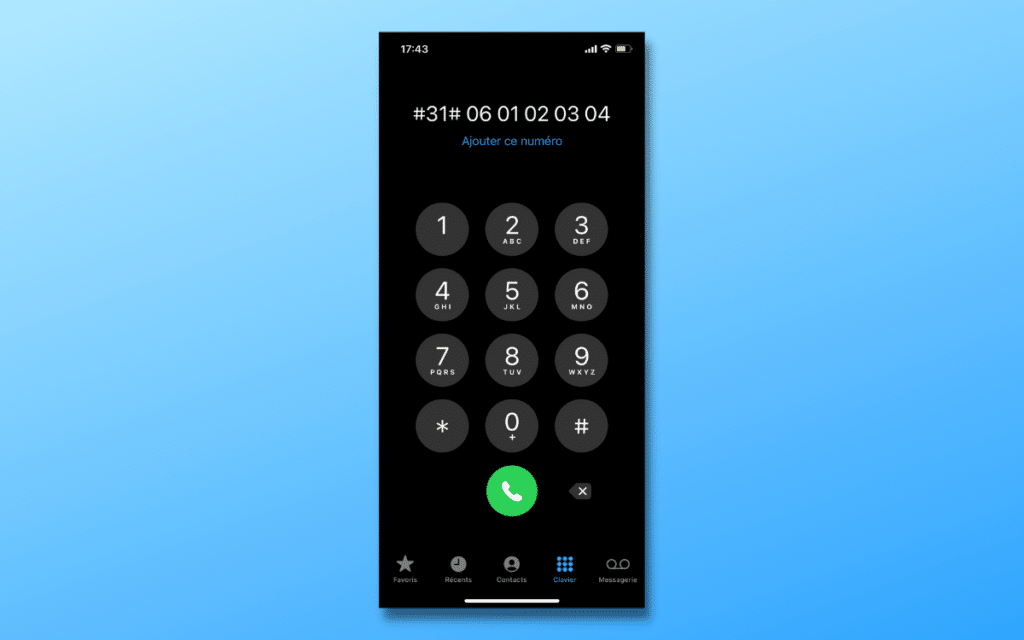
그러나 그 점에 유의하십시오 접두사 솔루션 # 31 #은 시간을 잘 어울립니다 : 개인 번호로 전화를 걸고 싶을 때마다 입력해야합니다.
안드로이드에서 마스크 번호로 전화하는 방법 ?
당신의 번호가 있는지 확인하려면 안드로이드 스마트 폰에 영구적으로 가면, 안내서를 따르십시오 (Android 12의 4A 픽셀에서 제작) :
- 응용 프로그램으로 이동하십시오 핸드폰, 그런 다음 오른쪽 상단에서 상황에 맞는 메뉴 (세 가지 작은 수직 지점). 만지다 설정.
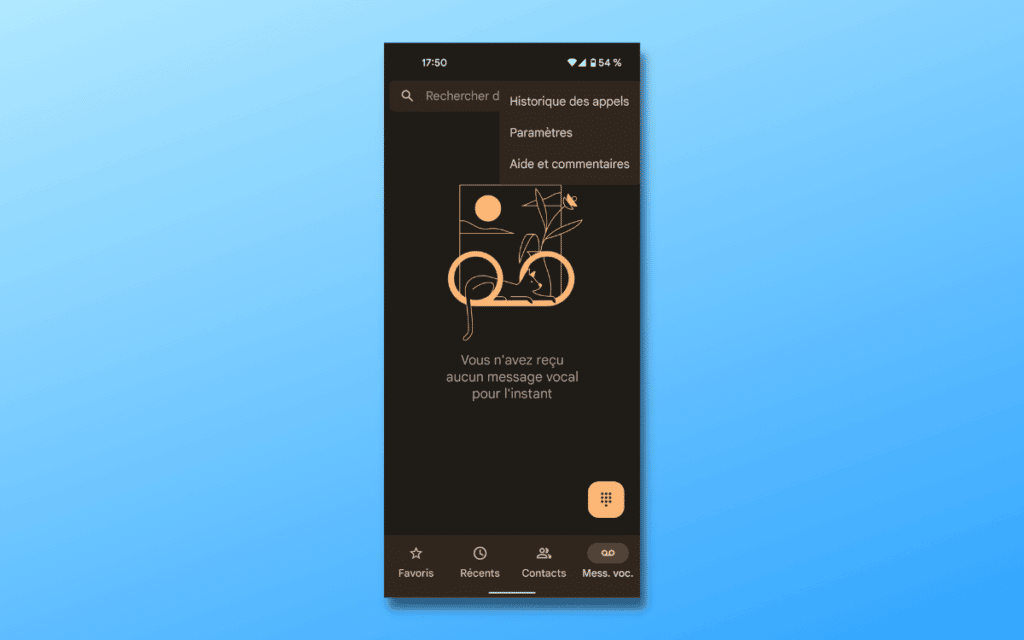
- 만지다 전화.
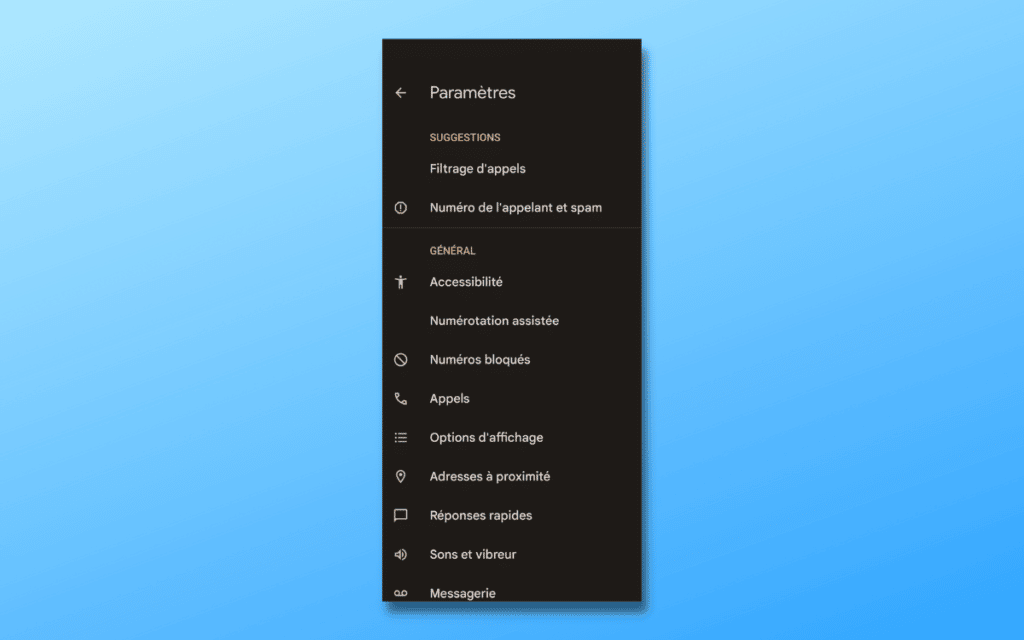
- 이동 다른 매개 변수.
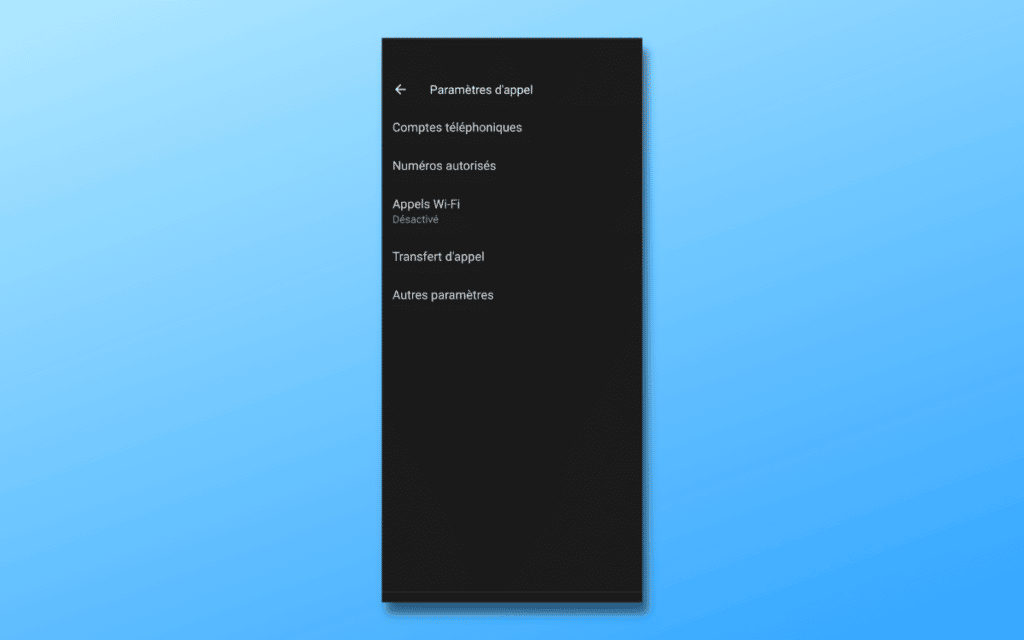
- 이곳에서 가십시오 발신자 번호, 그런 다음 선택하여 작업을 확인하십시오 번호를 숨 깁니다.
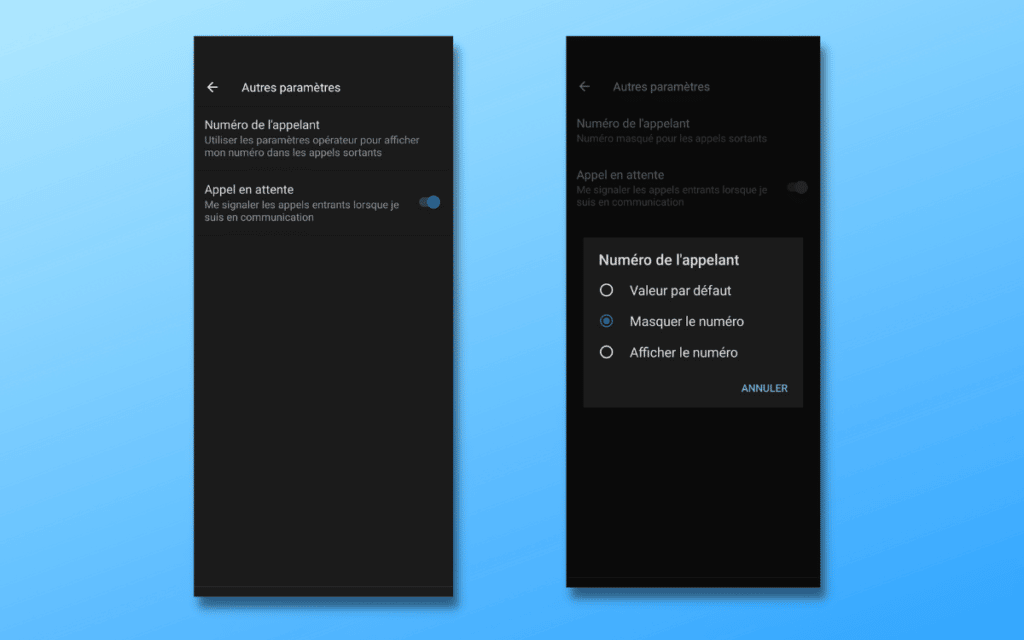
거기에서 당신의 번호는 가려집니다. 이러한 수정 사항을 취소하고 돌아가려면 튜토리얼을 뒤로 가져 가서 터치하십시오 표시하다 번호가 다시 나타납니다.
iPhone에 마스크를 부르는 방법 ?
접근 방식은 iPhone에서 약간 더 간단합니다.
- 이동 설정. 내려 가서 계속하십시오 핸드폰.
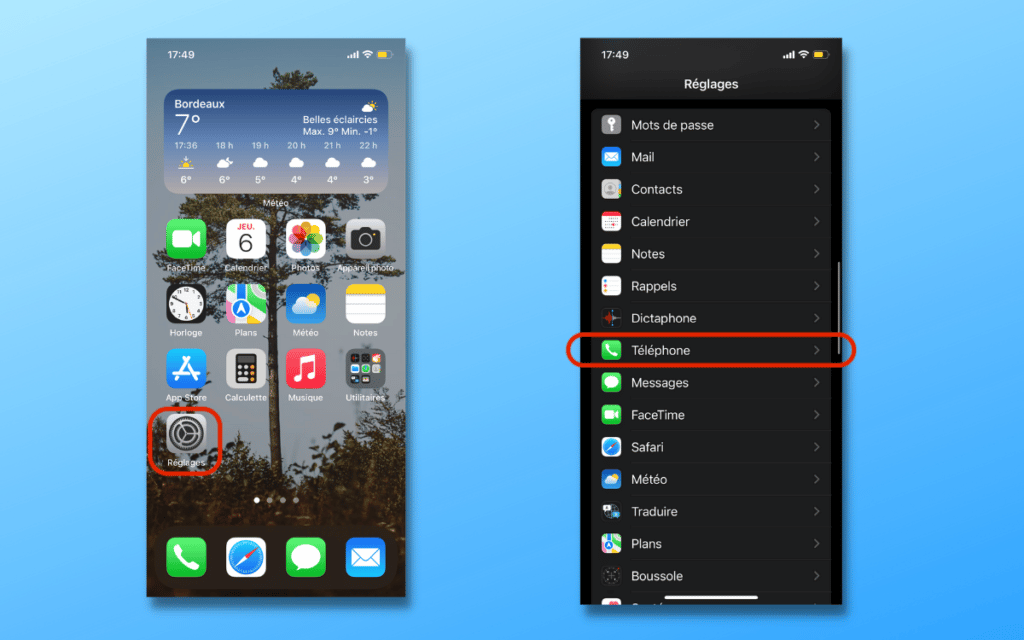
- 이동 내 번호를 표시하십시오.
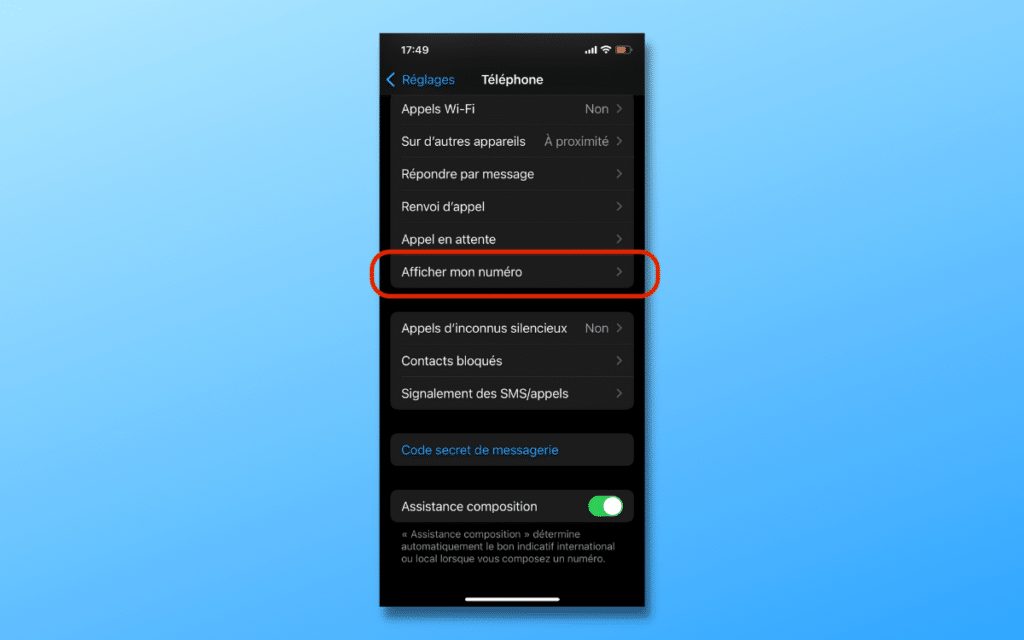
- 그런 다음 완료하려면 버튼을 선택 취소하십시오 내 번호를 표시하십시오.
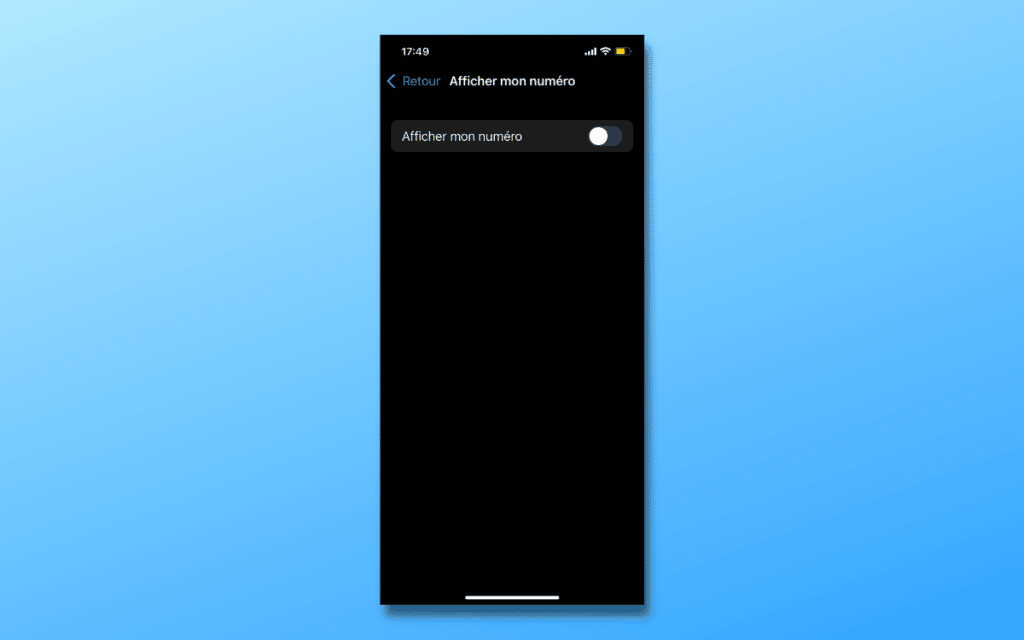
그게 다야. 돌아가서 튜토리얼을 가져 와서 버튼을 재 활성화하십시오 내 번호를 표시하십시오. 이 기술은 iOS 16에서 유효합니다.
Android 스마트 폰이나 iPhone이 없거나 접두사 기술 # 31 #이 작동하지 않으면 통과하여 전화 번호를 숨길 수도 있습니다 고객 영역 섹션을 찾아 운영자 사이트의 시크릿 전화 또는 영구 비밀.
고정 전화기에서 번호를 숨기는 방법 ?
이것은 주제가 아니지만, 유선 전화에서 전화를 걸 때 번호를 숨길 수 있음을 알고 있습니다. 다시, 당신은 필요합니다‘접두사를 정중하게 입력하십시오 숫자를 입력하기 전에 대담 자의. 당신은 단지 숫자 앞에, 공백없이 입력하기 만하면.

다음은 특별 코드입니다 유선 전화에서 번호를 정중하게 숨 깁니다, 운영자마다 다릅니다
당신도 할 수 있다는 것을 알고 있습니다 고정 전화 번호를 영구적으로 숨기십시오. 이를 위해, 당신은해야 할 것입니다 코드 작성 *31# 그리고 전화를 걸어. 이론적으로, 마스킹 된 통화 서비스가 활성이고 영구적임을 알리는 음성 메시지가 들려야합니다. 그러면 당신은해야합니다 #31 #작곡 그리고 전화하십시오 이 서비스를 비활성화합니다, 그렇지 않으면 모든 전화가 가면 번호로 이루어집니다.
∎ Google 뉴스를 사용합니다 ? Google 뉴스에 Tom의 가이드 추가 우리 사이트의 중요한 뉴스를 놓치지 마십시오.
